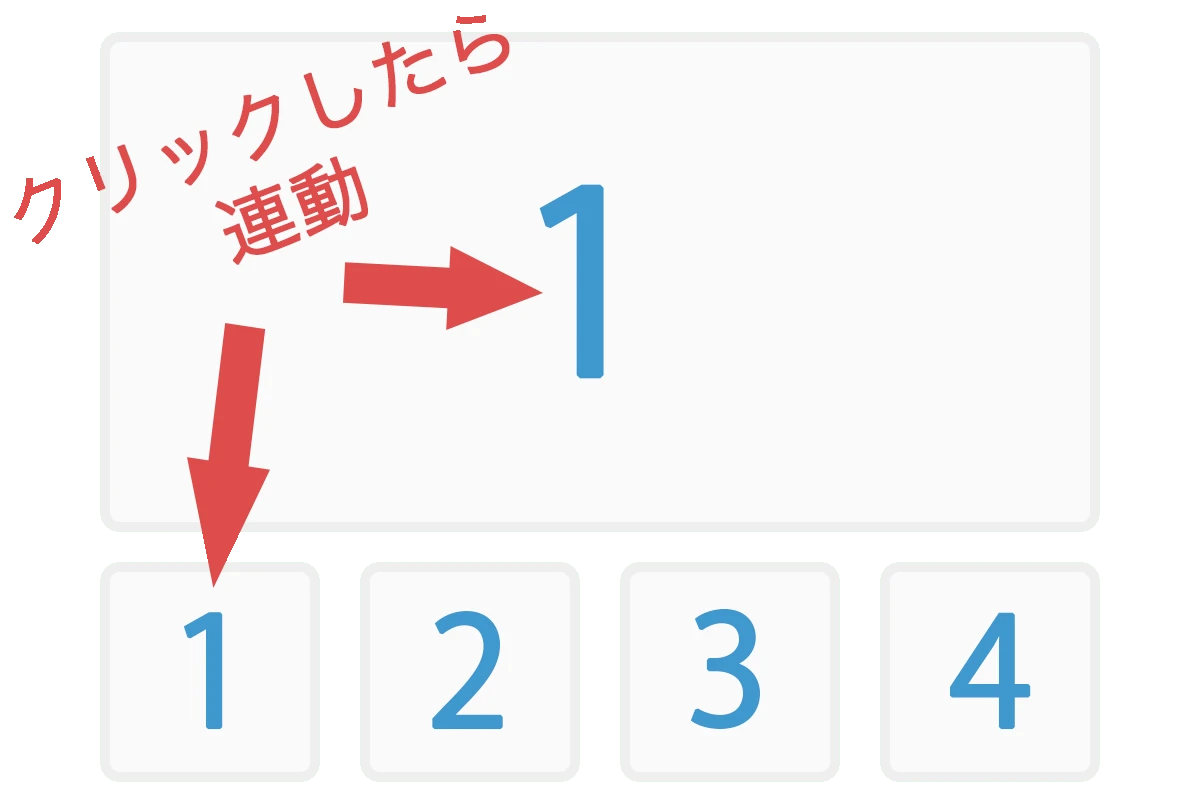
jQuery 画像切り替え:ウェブサイトに動きを与える究極ガイド
ウェブサイトに視覚的な魅力とインタラクティブ性を加える方法をお探しですか?jQuery 画像切り替えは、まさにそれを実現するための効果的なテクニックです。この包括的なガイドでは、jQuery 画像切り替えの基礎を学び、魅力的なスライドショーやギャラリー、バナーローテーションなどを作成する方法を理解することができます。
1. jQuery 画像切り替えとは?
jQuery 画像切り替えは、jQuery ライブラリを使用してウェブサイト上で画像を動的に切り替えるテクニックです。これにより、フェード、スライド、回転などのさまざまなアニメーション効果を使用して、画像をシームレスに遷移させることができます。
2. jQuery 画像切り替えのメリット
jQuery 画像切り替えには、以下のような多くのメリットがあります。
| メリット | 説明 |
|---|---|
| 視覚的な魅力の向上 | 静的な画像と比較して、動きのある画像は訪問者の注意を引き、ウェブサイトをより魅力的にします。 |
| ユーザーエクスペリエンスの向上 | 画像切り替えにより、ユーザーは複数の画像を一度に見ることができ、ウェブサイトのナビゲーションとコンテンツの表示が向上します。 |
| 柔軟性とカスタマイズ性 | jQuery は幅広いアニメーション効果とカスタマイズオプションを提供しており、特定のニーズに合わせて画像切り替えを調整できます。 |
| 実装の容易さ | jQuery ライブラリと基本的な HTML、CSS、JavaScript の知識があれば、jQuery 画像切り替えを簡単に実装できます。 |
3. jQuery 画像切り替えの実装方法
jQuery 画像切り替えを実装するには、一般的に以下の手順を踏みます。
- jQuery ライブラリを HTML ドキュメントに読み込みます。
- 画像を表示するための HTML 要素を定義します。
- 画像切り替えのロジックを実装する JavaScript コードを記述します。
- 必要に応じて、CSS を使用して画像切り替えのスタイルを設定します。
4. jQuery 画像切り替えの例
以下は、シンプルなフェードイン/フェードアウト効果を使用した jQuery 画像切り替えの例です。
<!DOCTYPE html>
<html>
<head>
<title>jQuery 画像切り替え</title>
<script src="https://ajax.googleapis.com/ajax/libs/jquery/3.6.0/jquery.min.js"></script>
<style>
#image-slider {
position: relative;
width: 300px;
height: 200px;
}
#image-slider img {
position: absolute;
width: 100%;
height: 100%;
opacity: 0;
transition: opacity 1s ease-in-out;
}
#image-slider img.active {
opacity: 1;
}
</style>
</head>
<body>
<div id="image-slider">
<img src="image1.jpg" alt="画像 1" class="active">
<img src="image2.jpg" alt="画像 2">
<img src="image3.jpg" alt="画像 3">
</div>
<script>
$(document).ready(function() {
setInterval(function() {
$('#image-slider img.active').removeClass('active').next('img').addClass('active');
if ($('#image-slider img.active').length == 0) {
$('#image-slider img:first').addClass('active');
}
}, 3000);
});
</script>
</body>
</html>
5. まとめ
jQuery 画像切り替えは、ウェブサイトに動きとインタラクティブ性を加えるための強力なテクニックです。実装が容易で、カスタマイズも可能なため、さまざまなウェブサイトデザインに最適です。